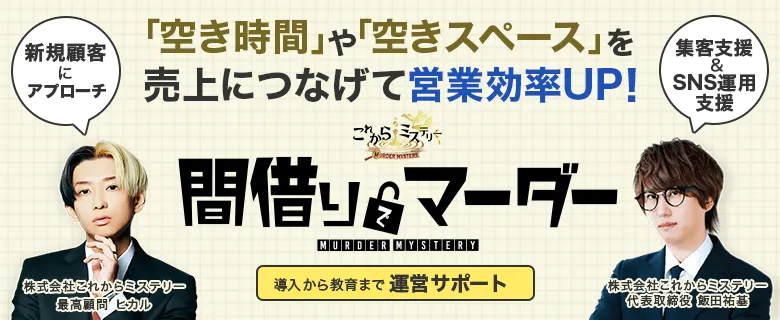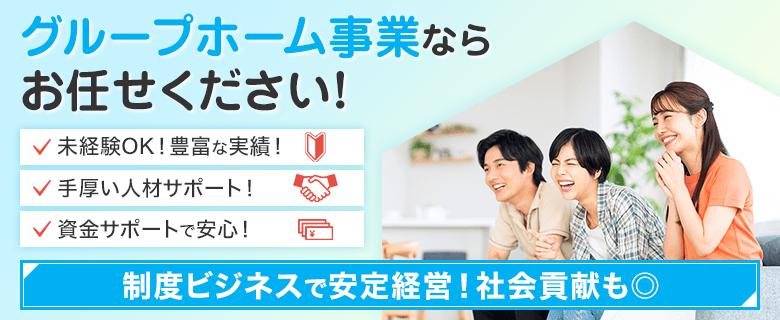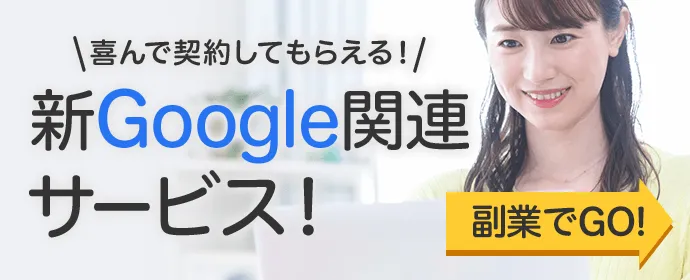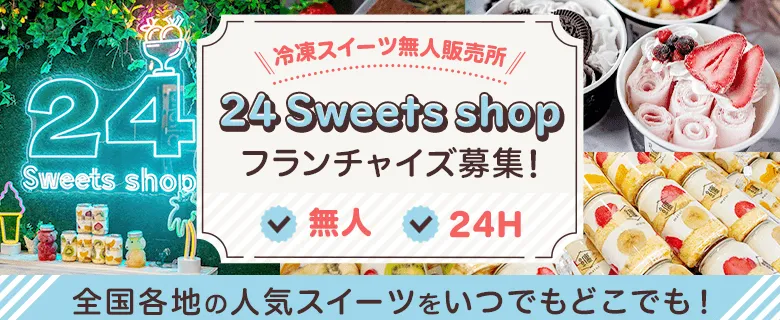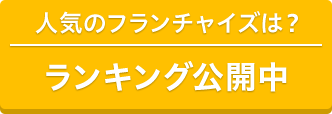お役立ち情報コラム | フランチャイズの窓口(FC募集で独立開業)
お役立ち情報コラム | フランチャイズの窓口(FC募集で独立開業)
429
Too Many Requests
�����������褦�Ȥ����ڡ�����ɽ���Ǥ��ޤ���Ǥ�����
���Υ��顼�ϡ�����������¿���Υꥯ�����Ȥ����ä����Ȥ��̣���ޤ���
���֤��֤��ƺ��٥����������Ƥ���������
�ʲ��Τ褦�ʸ������ͤ����ޤ���
- �ִ�Ū�����̤�Web�������������ä���
- �����ץ������ˤ�����̤Υꥯ�����Ȥ�ȯ��������
お役立ち情報コラム
作業時間短縮に効果的!ファルダ・ファイル名の管理を便利にする小技
最終更新日:2023年11月3日
続々独立開業中!独立開業をした方々に人気のフランチャイズ本部ベスト10を公開中。
いま注目の急成長ビジネスがひと目でわかります。

- 小技を覚えて作業時間を短縮
- F2キーでファイル・フォルダ名を変更
- Tabキーで次のファイル・ファルダ名を変更
- フォルダ・ファイル名に通し番号を付ける
- コピペショートカットを使わずにフォルダ・ファイルをコピー
小技を覚えて作業時間を短縮
フォルダやファイルのちょっとした操作を短縮すると、作業時間が短縮につながります。
覚えておくと便利ですし、小技を使いこなすと作業が捗るのでストレスもなくなります。
すぐに覚えられる小技ばかりなので、この機会にぜひ覚えてくださいね。
F2キーでファイル・フォルダ名を変更
ファイル名やフォルダ名をダブルクリックすると名前を変更できますが、たまにファイルを開いてしまってイラッとする時ありますよね。
F2キーを押せばダブルクリックと同じようにファイル名・フォルダ名が変更できます。
間違ってファイルを開いてしまうことはないので、ダブルクリックより手軽です。
Tabキーで次のファイル・ファルダ名を変更
F2キー、またはダブルクリックでファイル名・ファルダ名を編集した後、Tabキーを押すと次のファイル・ファルダ名の編集ができます。
ひとつひとつのファイルをF2キーを押したりダブルクリックする必要はないので、複数のファイル・ファルダを編集する時はTabキーが便利です。
フォルダ・ファイル名に通し番号を付ける
フォルダ・ファイルを複数選択した状態でF2キーを押し、ひとつ名前を変更すると以下のフォルダ・ファイルが通し番号になります。
例えば一番上のファイル名を「ファイル」にして一括編集すると、以下のファイルは「ファイル(2)」「ファイル(3)」と通し番号が割り振られます。
複数選択した状態でダブルクリックすると選択が解除されるので、複数のフォルダ・ファイルに通し番号を付ける場合はF2キーを使います。
F2キーは何気に便利なんですね。
コピペショートカットを使わずにフォルダ・ファイルをコピー
フォルダ・ファイルをコピーする場合、「Ctrl + C」でコピーして「Ctrl + V」で貼り付けますが、もっと簡単にコピーできる方法があります。
フォルダ・ファイルを選択した状態でCtrlキーを押しながら左クリックし、そのままマウスを動かせば一発でコピーできます。
コピペのショートカットより断然早いです。
フランチャイズの窓口では、独立開業をサポートするメールマガジンを無料で配信しています。いまなら登録された方全員に無料で「フランチャイズ虎の巻」をプレゼント中です。必ずお役に立つ内容になっていますので、フランチャイズでの開業を検討中の方はぜひご登録ください。
カテゴリ